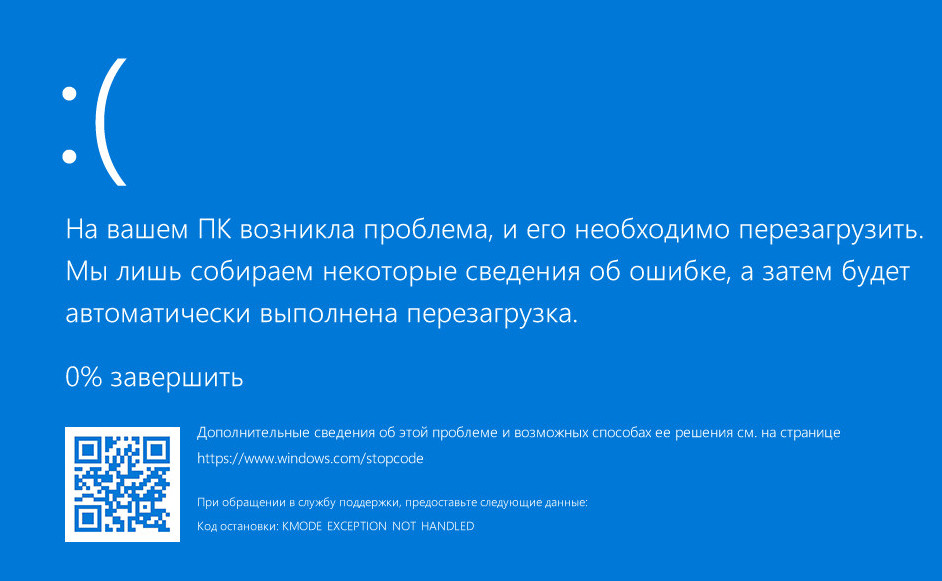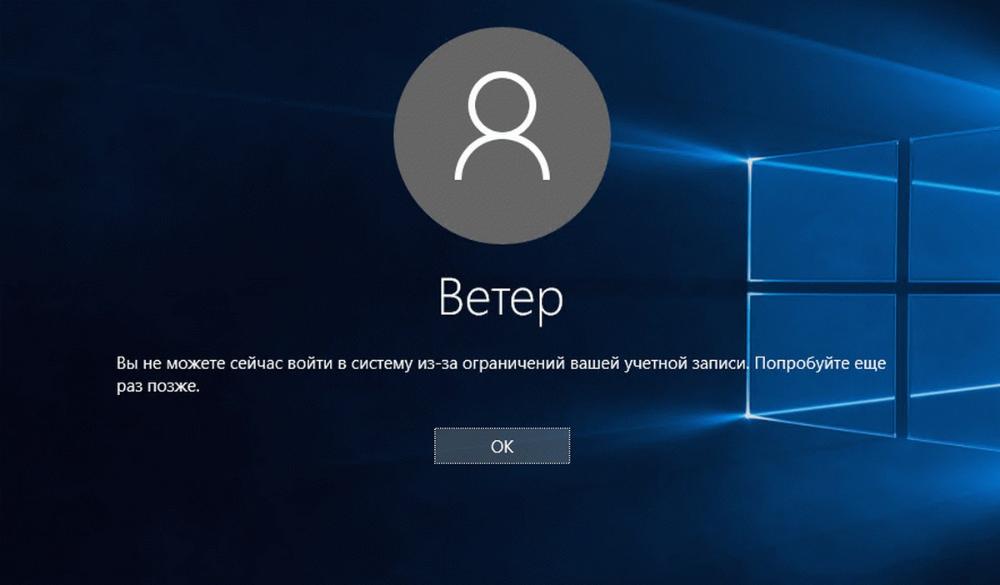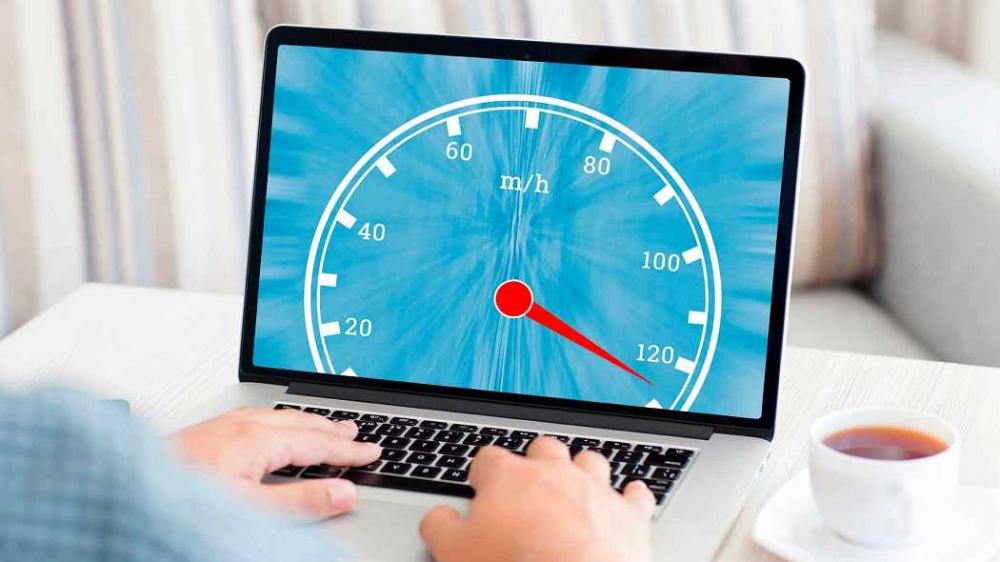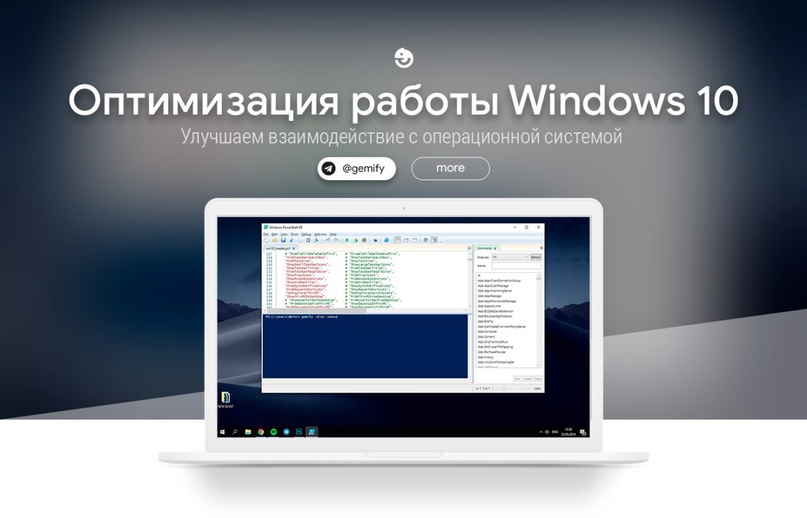Как избавиться от синего экрана смерти в Windows 10
Синий экран смерти (Blue Screen of Death, BSOD) - это одна из самых неприятных и распространенных проблем, с которой могут столкнуться пользователи Windows 10. Это состояние, когда компьютер внезапно зависает и показывает белые надписи на синем фоне, сообщая о критической ошибке в системе. После этого компьютер обычно перезагружается, но иногда может и выключиться. Если синий экран смерти появляется часто, это может свидетельствовать о серьезных проблемах с оборудованием или программным обеспечением, которые нужно немедленно решать.
В этой статье мы расскажем вам, почему возникает синий экран смерти в Windows 10, как его предотвратить и как его исправить, если он уже появился. Мы дадим вам практические и эффективные советы, которые помогут вам восстановить нормальную работу вашего компьютера и избежать потери важных данных.
Почему появляется синий экран смерти в Windows 10
Синий экран смерти в Windows 10 может появляться по разным причинам, но обычно они связаны с одним из следующих факторов:
- Проблемы с драйверами. Драйверы - это специальные программы, которые обеспечивают взаимодействие между операционной системой и аппаратными компонентами компьютера, такими как видеокарта, звуковая карта, принтер и т.д. Если драйвер устарел, поврежден, несовместим или конфликтует с другим драйвером, это может вызвать сбой в работе системы и появление синего экрана смерти.
- Проблемы с оборудованием. Оборудование - это физические части компьютера, такие как процессор, оперативная память, жесткий диск и т.д. Если оборудование неисправно, перегревается, имеет дефекты или не подключено правильно, это может привести к ошибкам в системе и синему экрану смерти.
- Проблемы с программным обеспечением. Программное обеспечение - это приложения, которые вы устанавливаете и запускаете на компьютере, такие как браузер, антивирус, игры и т.д. Если программное обеспечение содержит ошибки, вирусы, несовместимо с операционной системой или конфликтует с другими программами, это может приводить к сбоям в работе системы и синему экрану смерти.
- Проблемы с настройками системы. Настройки системы - это параметры, которые определяют, как работает ваш компьютер, такие как разрешение экрана, язык, часовой пояс и т.д. Если настройки системы неправильные, некорректные или изменены вредоносными программами, это может вызвать ошибки в системе и синий экран смерти.
Как видите, причины появления синего экрана смерти в Windows 10 могут быть разными, и чтобы устранить проблему, нужно сначала определить ее источник. Для этого можно воспользоваться специальными инструментами, которые предоставляет сама операционная система, или обратиться к профессиональным сервисам по ремонту компьютеров.
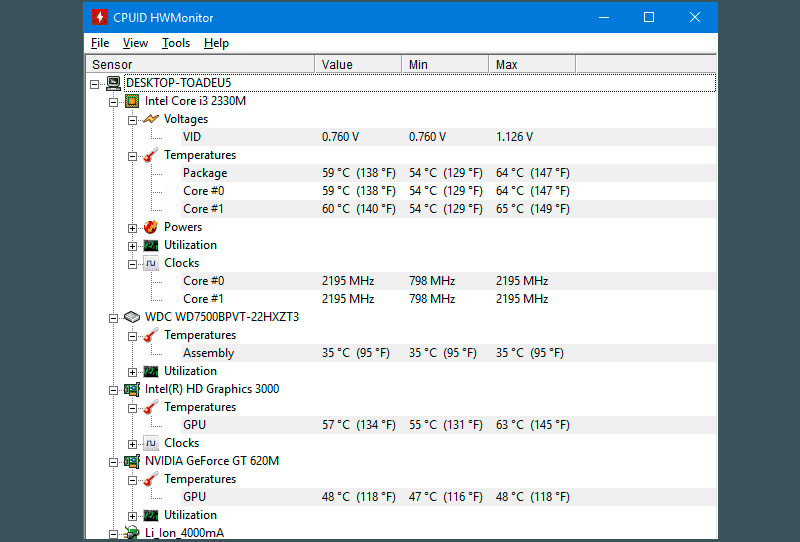
Как предотвратить появление синего экрана смерти в Windows 10
Лучше предупредить проблему, чем устранять ее последствия. Поэтому мы рекомендуем вам следовать некоторым простым правилам, которые помогут вам избежать появления синего экрана смерти в Windows 10:
- Обновляйте драйверы своего компьютера. Драйверы нужно обновлять регулярно, чтобы они соответствовали последним версиям операционной системы и оборудования. Вы можете проверить наличие обновлений для драйверов в разделе «Пуск» → «Параметры» → «Обновление и безопасность» → «Windows Update» или воспользоваться специальными программами, которые автоматически ищут и устанавливают обновления для драйверов, например, Driver Booster, Driver Easy, DriverPack Solution и т.д.
- Проверяйте состояние своего оборудования. Оборудование нужно чистить от пыли, проверять на наличие повреждений и правильное подключение. Вы можете использовать специальные программы, которые мониторят температуру и напряжение оборудования, например, HWMonitor, SpeedFan, AIDA64 и т.д.
- Удаляйте ненужное и вредоносное программное обеспечение. Программное обеспечение, которое вы не используете или которое содержит вирусы, шпионские программы, рекламное ПО и т.д., может замедлять работу вашего компьютера, занимать место на жестком диске и вызывать конфликты с другими программами. Вы можете удалить ненужное программное обеспечение в разделе «Пуск» → «Панель управления» → «Программы и компоненты» или воспользоваться специальными программами, которые помогают в очистке и оптимизации компьютера, например, CCleaner, Revo Uninstaller, IObit Uninstaller и т.д. Вы также должны проверять свой компьютер на наличие вредоносных программ с помощью надежных антивирусных программ, например, Kaspersky, Avast, Malwarebytes и т.д.
- Настройте параметры системы правильно. Параметры системы нужно настраивать в соответствии с вашими потребностями и возможностями вашего компьютера. Вы можете изменить параметры системы в разделе «Пуск» → «Параметры» или воспользоваться специальными программами, которые помогают в настройке и улучшении работы системы, например, Windows 10 Manager, Ultimate Windows Tweaker, WinOptimizer и т.д.
Следуя этим простым правилам, вы сможете предотвратить появление синего экрана смерти в Windows 10 и повысить производительность и стабильность вашего компьютера.
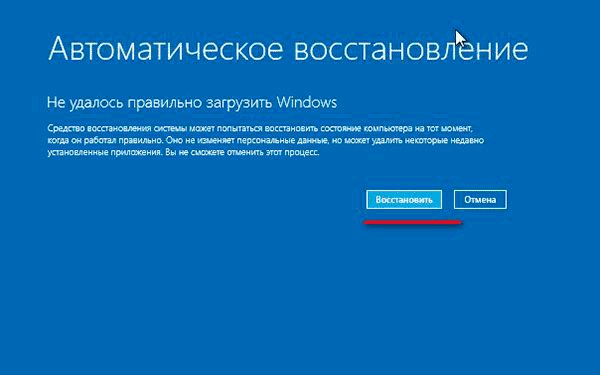
Как исправить синий экран смерти в Windows 10
Если синий экран смерти в Windows 10 уже появился, не паникуйте. Есть несколько способов, которые помогут вам исправить проблему и восстановить работу вашего компьютера. Вот некоторые из них:
- Перезагрузите компьютер. Иногда синий экран смерти может быть случайным и не повторяться снова. В этом случае достаточно просто перезагрузить компьютер и продолжить работу. Однако, если синий экран смерти появляется часто, это указывает на более серьезную проблему, которую нужно решать другими способами.
- Воспользуйтесь автоматическим восстановлением системы. Windows 10 имеет встроенную функцию, которая позволяет автоматически исправлять некоторые ошибки в системе, которые могут вызывать синий экран смерти. Для этого нужно перезагрузить компьютер и дождаться, пока появится экран с выбором действий. Затем нужно выбрать «Решение проблем» → «Дополнительные параметры» → «Автоматическое восстановление». Система попытается найти и устранить проблему, после чего перезагрузит компьютер. Если проблема не будет решена, можно попробовать другие дополнительные параметры, такие как «Восстановление системы», «Возврат к предыдущей версии», «Сброс системы» и т.д.
- Обновите или откатите драйверы своего компьютера. Как мы уже говорили, проблемы с драйверами могут быть одной из причин появления синего экрана смерти в Windows 10. Поэтому нужно проверить, есть ли обновления для драйверов, и установить их, если они доступны. Для этого нужно перейти в раздел «Пуск» → «Параметры» → «Обновление и безопасность» → «Windows Update» и нажать на кнопку «Проверить наличие обновлений». Если есть обновления для драйверов, они будут установлены автоматически. Если же обновления для драйверов вызывают проблемы, можно попробовать откатить драйверы к предыдущей версии. Для этого нужно перейти в раздел «Пуск» → «Панель управления» → «Система и безопасность» → «Система» → «Диспетчер устройств», найти устройство, драйвер которого вызывает проблему, щелкнуть правой кнопкой мыши по нему и выбрать «Свойства» → «Вкладка Драйвер» → «Откатить драйвер».
- Проверьте и исправьте ошибки на жестком диске. Жесткий диск - это устройство, на котором хранятся все данные и программы вашего компьютера. Если жесткий диск имеет физические или логические ошибки, это может приводить к сбоям в работе системы и синему экрану смерти. Поэтому нужно проверять и исправлять ошибки на жестком диске регулярно. Для этого нужно открыть «Проводник», щелкнуть правой кнопкой мыши по диску, который нужно проверить, и выбрать «Свойства» → «Вкладка Сервис» → «Проверить». Система запустит процесс проверки и исправления ошибок на жестком диске, который может занять некоторое время. После завершения процесса нужно перезагрузить компьютер.
Это не все способы, которые помогут вам исправить синий экран смерти в Windows 10, но они являются самыми простыми и эффективными. Если вы все еще не можете решить проблему, мы рекомендуем вам обратиться к профессиональным сервисам по ремонту компьютеров, которые смогут диагностировать и устранить причину синего экрана смерти в Windows 10.
Заключение
Синий экран смерти в Windows 10 - это неприятная и распространенная проблема, которая может возникать по разным причинам, связанным с драйверами, оборудованием, программным обеспечением или настройками системы. Чтобы предотвратить появление синего экрана смерти в Windows 10, нужно следовать некоторым простым правилам, таким как обновление драйверов, проверка состояния оборудования, удаление ненужного и вредоносного программного обеспечения и настройка параметров системы правильно. Чтобы исправить синий экран смерти в Windows 10, нужно воспользоваться одним из способов, которые мы описали выше, таким как перезагрузка компьютера, автоматическое восстановление системы, обновление или откат драйверов, проверка и исправление ошибок на жестком диске и т.д. Если вы все еще не можете решить проблему, мы рекомендуем вам обратиться к профессиональным сервисам по ремонту компьютеров, которые смогут диагностировать и устранить причину синего экрана смерти в Windows 10.
Мы надеемся, что наша статья была полезна и интересна для вас, и что вы смогли избавиться от синего экрана смерти в Windows 10 или предотвратить его появление.